こんにちは、さち です。
今回は、iPhone で写真やスクリーンショットなどの「画像」から、テキスト(文字)を抽出してコピペする方法について書いていきます。
結構簡単にできるので、覚えておいて損はないですよ。
使い方
事前準備(初回のみ)
こちらの設定は「初回」だけ必要です。(1度設定すれば、今後は必要ない)
画像からテキストを抽出する
- 今回は例として、「スクスタ」の彼方ちゃんのスクリーンショットを使ってみます。

- 「写真」アプリを開きます。

- 先ほどのスクショを表示すると、画像の右下に「テキスト認識表示」アイコンがあります。これをタップすると……

- iPhone が認識している文字がハイライト表示されます。(この操作をしなくてもテキストの選択は可能。認識された文字が分かるだけ)

- 抽出したい部分のテキストを選択して、「コピー」をタップします。

- テキストアプリを開いて、「ペースト」をタップ。

- 抽出したテキストを貼り付けられました。

今回は「スクリーンショット」を使用しましたが、名刺などに書かれた「名前」や「電話番号」の情報を「連絡先」に登録するときにも役立ちそうですね。

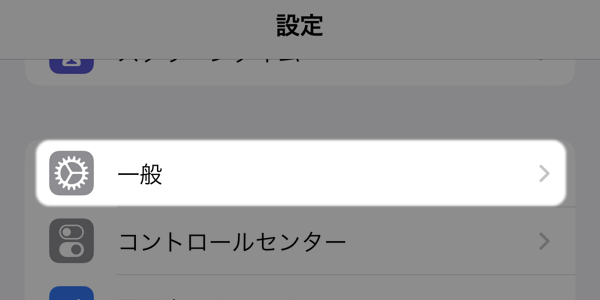

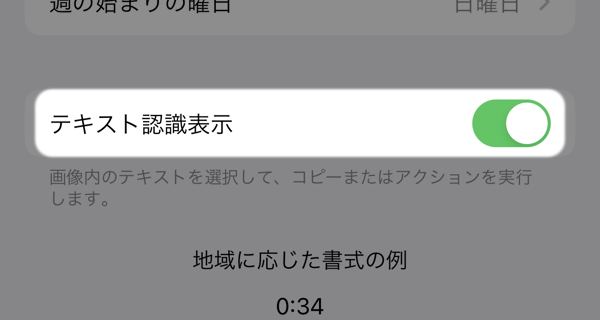


コメント